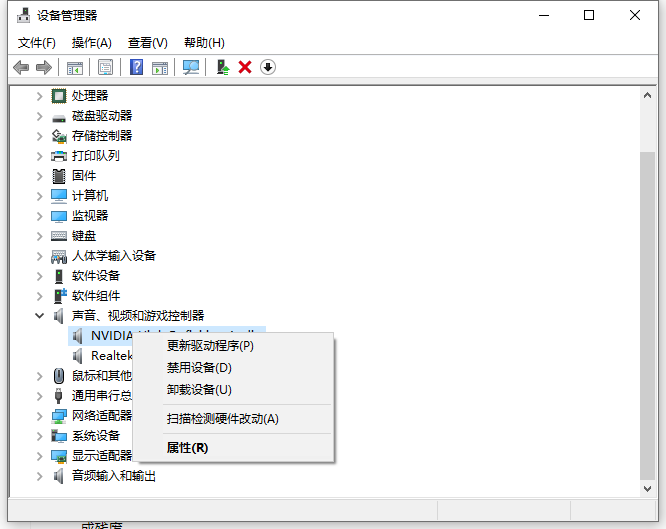
平时我们喜欢用电脑音响来放音乐,这样不仅可以给我们的生活带来更多的欢乐,还能陶冶情操,但遇到音箱没声音了该怎么办,下面我们就来看看音箱没声音的解决方法吧。
电脑音箱没声音原因一:声卡驱动器错误
声卡驱动程序被禁用、声卡驱动程序损坏或安装了不受支持的设备驱动程序,这些都是导致电脑静音的主要原因。
解决方案:直接在系统的搜索框中输入“设备管理器”打开,展开查看“声音、视频和游戏控制器”声卡项中的小扬声器上是否有“X”。“X”表示声卡已禁用。选择声卡项并按工具栏上的“启用”按钮。如果“声音、视频和游戏控制器”前面有“!”或者“?”,这意味着声卡驱动程序已损坏。只需重新安装声卡驱动程序。(也可以直接安装360驱动大师或者其他软件进行检测修复声卡驱动等问题)
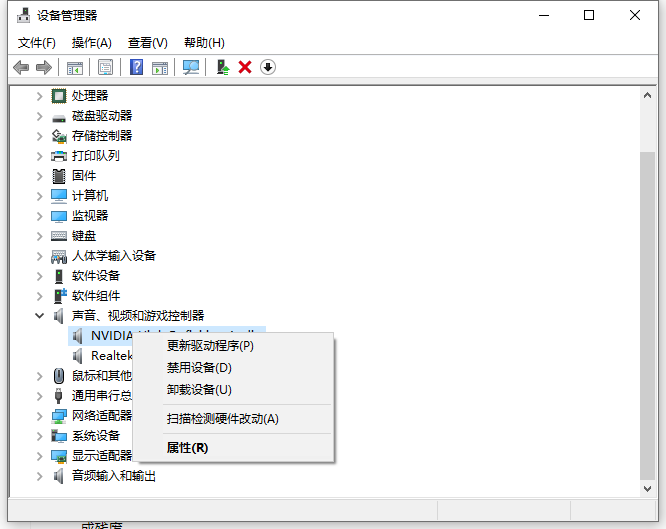
电脑音箱没声音原因二:卷未打开
音量可以通过桌面右下角的“小喇叭”来调节。如果音量设置为静音或控制在最小值,电脑将没有声音。
解决方案:选择电脑系统右下角的喇叭图标,看下音量是否已经打开,然后将声音调整到适当的大小。如果右下角的“小喇叭”图标也丢失,那就进入“控制面板”,双击“声音和音频设备”项,在弹出的“声音和音频设备属性”窗口中,选择“音量”页,然后将音量调整滑块调整到适当的位置,并在“将音量调整图标放入任务栏“然后确认并退出。
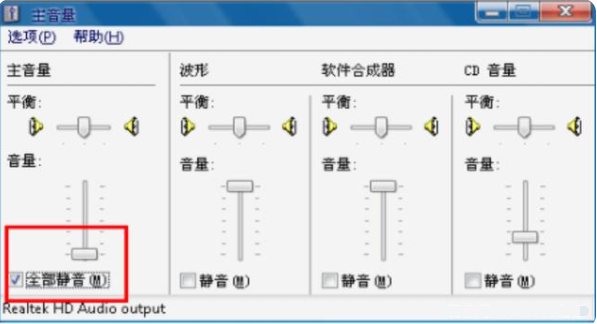
电脑音箱没声音原因三:扬声器电缆连接不正确
电脑主机上有很多插孔,如果扬声器线路没有插入相应的插孔,扬声器的音量处于最小位置,或者扬声器没有通电,电脑就不会有声音。
解决方案:首先打开音频开关,打开音频音量。如果没有声音,请看电脑主机的背面。后面的音频输出通常有三个端口:红色、绿色和蓝色。红色是麦克风,绿色是音频,蓝色是输出,音频电缆头也有颜色。插上同一颜色的插座,再插上,再打开音量看看有没有声音。

电脑音箱没声音原因四:电脑病毒
如果电脑感染病毒就可能会损坏与音频处理相关的文件,特别是与DSOUND相关的系统组件,从而导致电脑失去声音。
解决方案:使用杀毒软件进行查杀病毒即可,如果病毒太顽固而无法完全清除,可以通过重新安装系统解决。
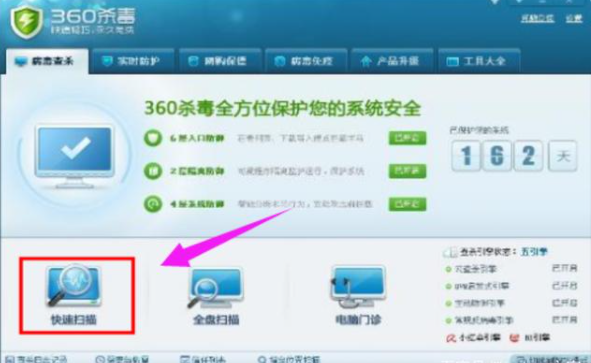
电脑音箱没声音原因四:电脑系统故障
可能是系统文件的缺失或者损坏导致电脑系统无法正常发出声音。
解决方法:可以考虑制作u盘启动盘重装新的电脑系统彻底解决。具体的重装系统方法可以参照:装机吧u盘重装windows系统教程。
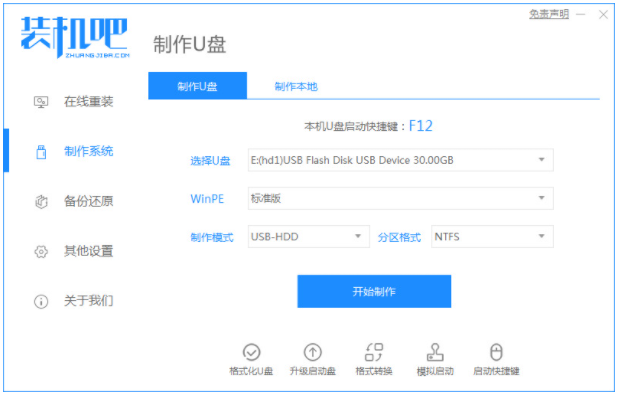
电脑音箱没声音原因五:硬件故障
如果以上方法都试过了,电脑音箱还是没声音,那就基本硬件有问题导致的了,硬件问题的话最好找专业的维修人员来修理。
以上便是电脑音箱没声音原因和解决方法,希望能帮到大家。






 粤公网安备 44130202001059号
粤公网安备 44130202001059号